
Постоянные клиенты
Если с потенциальным клиентом начинается работа по какому-либо направлению, то эту фирму необходимо из базы «Потенциальных клиентов» перевести в базу «Постоянных клиентов». Для этого на форме «Потенциальные клиенты» нажмите на кнопку «Начать работу» и в открывшейся карточке для регистрации заявки заполните все известные поля (обязательными для заполнения являются только поля «Название организации», «Тема заявки», «Номенклатура дела», «Номер папки с документами»).
После регистрации заявки информация о данном клиенте будет храниться в базе «Постоянные клиенты». Для доступа к ней нужно переключится на закладку “Постоянные клиенты” на главной форме (рис. 3). Работа сэтой базе аналогична работе с потенциальными клиентами. Отмечу отличия в этой работе
Кнопка «О работах» на форме «Потенциальные клиенты» открывает окно, в котором хранится информация о заявках, поданных этой фирмой (рис.8).
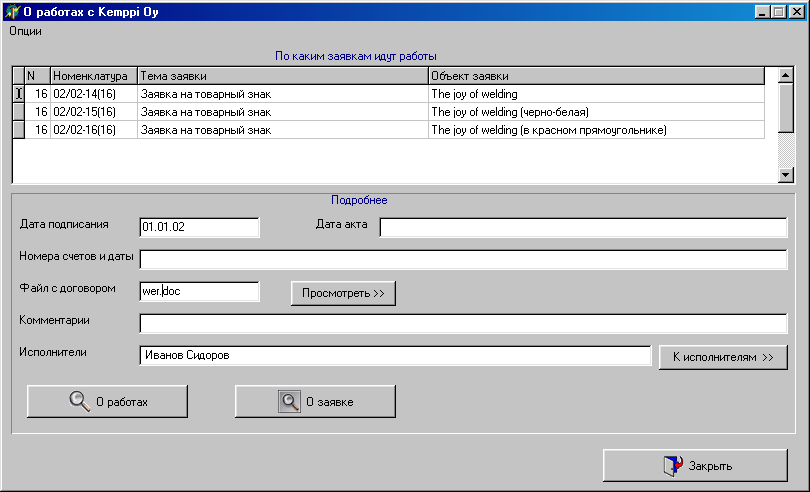
Рис.8. Форма «О работах»
В таблице на верхней части формы, хранится информация о заявках:
- № - номер папки с документами;
- Номенклатура – номенклатурный номер заявки ППБ "Эксперт" (например, 02/14-001(18),, где 02 – год, 14 – номер базы, 001 – номер материала внутри базы, 18 – номер папки с документами);
- Тема – тема заявки (например, «Заявка на товарный знак»);
- Объект заявки – краткое описание заявки.
В нижней части формы находятся поля бухгалтерии: Дата подписания, Дата акта, Номер счета/акта, Название файла с договором (который можно просмотреть, нажав соответствующую кнопку справа от этого поля), Комментарии и Исполнители.
Назначить сотруднику работу с Постоянным клиентом:
нажмите кнопку «О работах» на форме «Постоянные клиенты»;
на открывшейся форме «Информация об услугах» нажмите кнопку «Назначить»;
выберите в таблице «Сотрудники» нужную фамилию;
нажмите кнопку «Добавить работу» на нижней части формы;
для выхода нажмите кнопку «Закрыть».
Освободить сотрудника от исполнения работы с Постоянным клиентом:
нажмите кнопку «О работах» на форме «Постоянные клиенты»;
на открывшейся форме «Информация об услугах» нажмите кнопку «Назначить»;
выберите в таблице «Работы» работу, от которой будет освобожден работник;
нажмите кнопку «Удалить работу» на нижней части формы;
для выхода нажмите кнопку «Закрыть».
Кнопка «О работах» на форме «Информация об услугах» раскрывает форму «Все работы» (рис.12):
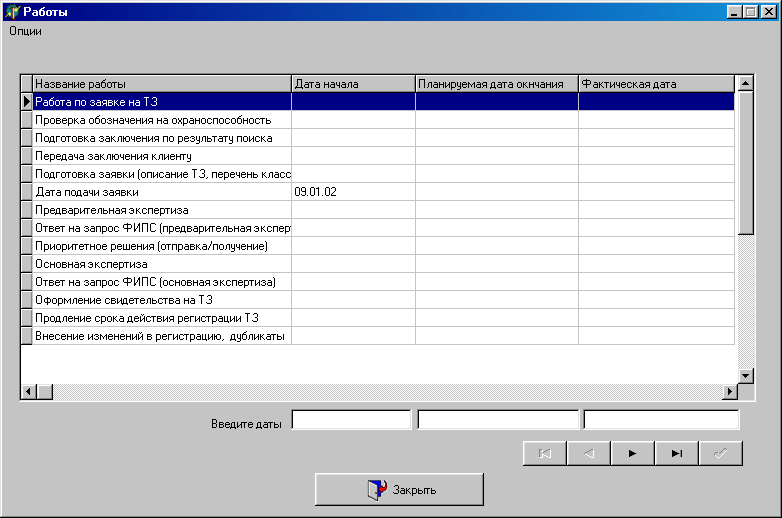
Рис.9. Форма «Все работы»
В этой таблице представлены все работы, проводящиеся по указанной теме, и для каждой работы поставлены в соответствие три даты: начало работы, планируемая дата окончания, фактическая дата окончания. Для того чтобы заполнить какую-либо дату, наведите курсор на работу, а затем в поле «Введите даты», находящейся под таблицей, введите нужную дату. Чтобы сохранить изменения, нажмите кнопку «Сохранить» на навигаторе. Кнопка «Закрыть» заканчивает работу данного приложения.
Кнопка «О заявке» на форме «Информация об услугах» открывает карточку-бланк заявки (рис.13).

Рис. 13. Пример формы“Бланк заявки”
Бланк заявки содержит следующие поля:
1. Название организации;
2. Номенклатура дела – номер договора;
3. Номер заявки – государственный номер заявки;
4. Дата подачи заявки;
5. Дата приоритета;
6. Номер и дата выдачи свидетельства о государственной регистрации;
7. Цвет и процедура прохождения заявки;
8. Фамилия и телефон эксперта;
9. Номер бюллетеня;
10. Адрес;
11. Уступка.
Все эти поля заполняются вручную каждый раз при регистрации очередной заявки. Автоматически заполняются поля «Название организации», «Номенклатура дела» и «Дата приоритета» (эта дата равна дате подачи заявки).
